Да ли Нетфлик наставља са баферовањем када гледате у свом претраживачу? Нисте сами, ово је врло чест проблем. Добра вест је да је и то лако поправити. У овом чланку ћемо проћи кроз неке радне поправке које можете испробати.
Испробајте ове исправке…
Не морате их све испробати. само идите низ листу док не пронађете онај који је прави трик!
1: Општи кораци за решавање проблема
2: Проверите своју интернет везу
3: Затворите програме који ограничавају пропусни опсег
Исправка 1: Општи кораци за решавање проблема
Пре него што заронимо у било шта напредно, увек је корисно проверити основе. Ево неких општих корака за решавање проблема на које можете да покушате или на које треба да обратите пажњу:
- Освежите веб страницу или поново покрените претраживач
- Поново покрените рачунар
- Избегавајте коришћење јавног Ви-Фи-ја
- Покушајте са другим уређајем да бисте тестирали проблем
- Избегавајте коришћење мреже школе/компаније
Ако ово не помогне, покушајте са следећим решењем.
Исправка 2: Проверите своју интернет везу
Нестабилна или непоуздана интернет веза је узрок број 1 Нетфлик баферовања. Требаће вам важећа и брза интернет веза да бисте несметано гледали Нетфлик. Постоји неколико ствари које можете да урадите да бисте тестирали интернет везу и решили проблем:
- Покушати да укључите свој рутер и модем . Искључите каблове за напајање из рутера и модема, оставите оба искључена најмање 30 секунди, а затим поново укључите каблове у оба уређаја. Када ваш интернет поново ради, проверите да ли се Нетфлик и даље споро учитава.
- Ако гледате Нетфлик на Ви-Фи, уверите се да нема пренатрпаности. Другим речима, ако је ваш Ви-Фи повезан са више уређаја, искључите Ви-Фи функцију на уређајима који вам тренутно нису потребни.
(Такође, ако је могуће, користите жичану везу . То би обезбедило стабилнију и поузданију везу која може убрзати учитавање видео записа.) - Гоогле тест брзине интернета и изаберите алатку за тестирајте своју брзину интернета . Ако је ваша Интернет веза неразумно спора, размислите о томе да контактирате свог провајдера Интернет услуга за помоћ.
- Ако користите а ВПН да бисте приступили Нетфлик-у, можете пребацивање између сервера да тестирате који вам даје већу брзину. Имајте на уму да Нетфлик може открити вашу ВПН везу и спречити вас да гледате. Можете покушати да поново покренете ВПН софтвер да бисте решили проблем.
Ако се ваша интернетска веза чини добром, али Нетфлик и даље има баферовање, испробајте следећу исправку.
Исправка 3: Затворите програме који ограничавају пропусни опсег
Програми који раде у позадини могу појести вашу пропусност, тако да не заборавите да затворите оне који вам нису потребни пре него што почнете да гледате Нетфлик. Такође се уверите да не преузимате велике датотеке или учитавате друге видео записе. Ево како да искључите програме који ограничавају пропусни опсег:
- Кликните десним тастером миша на траку задатака, а затим кликните Таск Манагер .

- Под Процеси на картици, потражите процесе који оптерећују мрежу, као што су ваш претраживач, Твитцх, Зоом, Скипе и музички плејери. Кликните десним тастером миша, а затим кликните Заврши задатак .
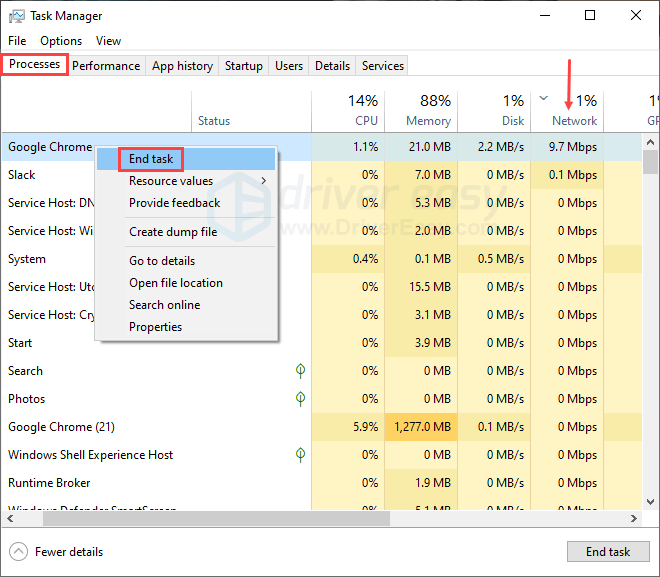
Проверите да ли се Нетфлик сада брже учитава. Ако је Нетфлик и даље заглављен на екрану за учитавање, пређите на следећу исправку.
Исправка 4: Обришите кеш претраживача
Када ваш претраживач има прекомерну или покварену кеш меморију, то може успорити вашу везу или довести до чудног понашања веб претраживача. Ако ваш Нетфлик и даље одржава баферовање, покушајте да обришете кеш претраживача. Ево како:
- Притисните Цтрл и Смена и Избриши у исто време да приступите функцији брисања кеша у вашем претраживачу. Ова пречица би требало да ради за већину прегледача, али ако ваш не ради, потражите обришите податке/историју прегледања у подешавањима вашег претраживача.
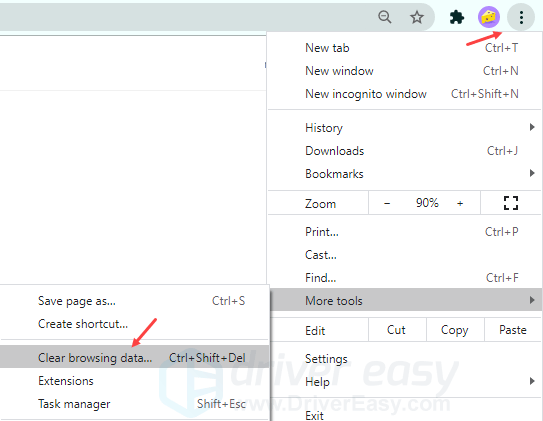
- Кликните Обриши податке .
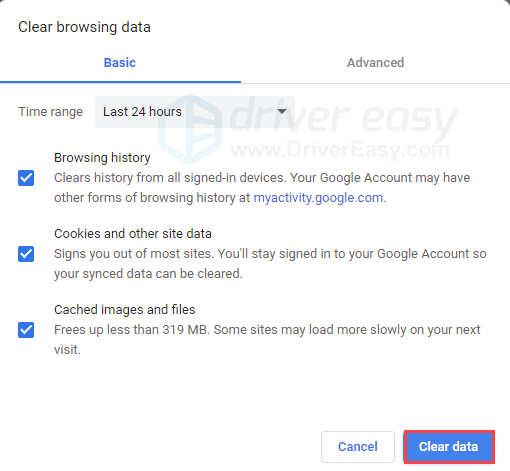
- Поново покрените прегледач да бисте тестирали проблем.
Ако вашем Нетфлик-у и даље треба вечно да учита видео, постоји још једно решење које можете да испробате.
Исправка 5: Ажурирајте мрежни драјвер
Ако ниједна од поправки не реши ваш проблем, можете покушати да ажурирате мрежни драјвер. Застарели или неисправни мрежни управљачки програми могу изазвати насумичне проблеме са везом. Можда ћете желети да се уверите да је ваш ажуриран и да исправно функционише.
Постоје два начина да добијете прави драјвер за ваш мрежни адаптер: ручно или аутоматски.
Ручно ажурирање драјвера – Можете ажурирати мрежни драјвер преко Девице Манагер-а. Ако вам Виндовс не пружи најновији доступни управљачки програм, можете претраживати на веб локацији произвођача. Обавезно изаберите само драјвер који је компатибилан са вашом верзијом оперативног система Виндовс.
Аутоматско ажурирање драјвера – Ако немате времена, стрпљења или компјутерских вештина да ручно ажурирате своје драјвере, уместо тога можете то да урадите аутоматски са Дривер Еаси . Дривер Еаси ће аутоматски препознати ваш систем и пронаћи одговарајући драјвер за ваш тачан мрежни адаптер као и за вашу верзију Виндовс-а, а затим ће га преузети и правилно инсталирати:
1) Преузмите и инсталирајте Дривер Еаси.
2) Покрените Дривер Еаси и кликните на Скенирај одмах дугме. Дривер Еаси ће затим скенирати ваш рачунар и открити све проблематичне драјвере. 
3) Кликните на ажурирање дугме поред означеног драјвера мрежног адаптера да бисте аутоматски преузели исправну верзију драјвера, а затим га можете ручно инсталирати (то можете урадити са БЕСПЛАТНОМ верзијом).
Или кликните Ажурирај све да аутоматски преузмете и инсталирате исправну верзију све драјвере који недостају или су застарели на вашем систему. На пример, овде ажурирам и свој графички драјвер (за ово је потребна Про верзија која долази са пуном подршком и 30-дневном гаранцијом поврата новца. Од вас ће бити затражено да извршите надоградњу када кликнете на Ажурирај све.)

Ако вам је потребна помоћ, обратите се Дривер Еаси тим за подршку ат суппорт@дривереаси.цом .
Поново покрените рачунар да би нови драјвер ступио на снагу.
Надамо се да је овај чланак од помоћи! Слободно оставите коментар ако имате питања или сугестије.
- Нетфлик
- проблем са мрежом
- видео

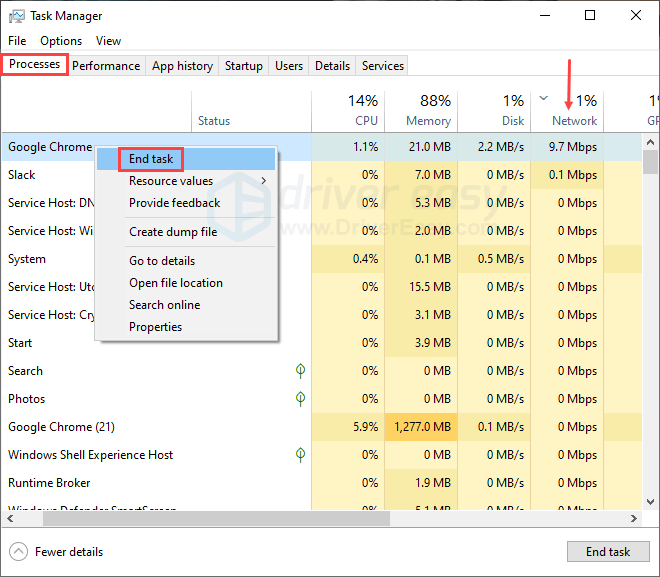
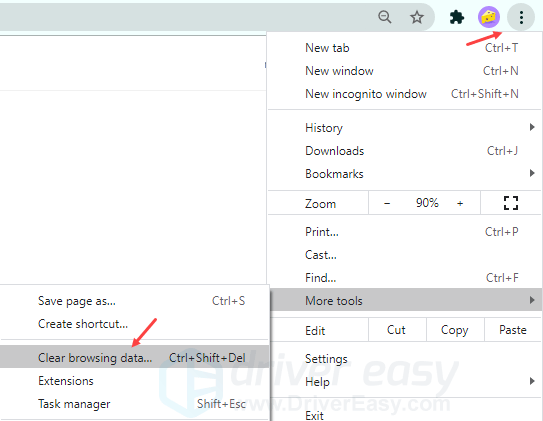
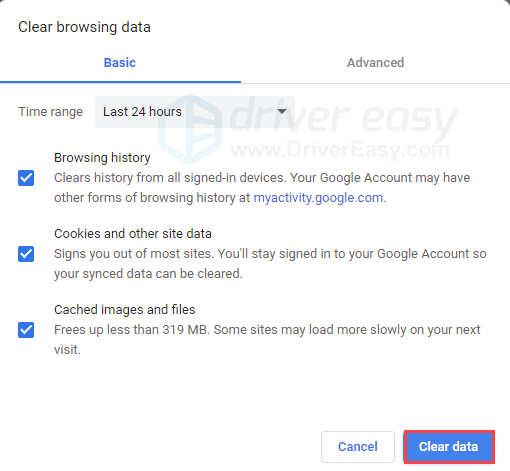






![ЦИВ7 се руши или не покреће [решено!]](https://letmeknow.ch/img/knowledge-base/77/civ7-crashes-or-not-launching-solved-1.jpg)